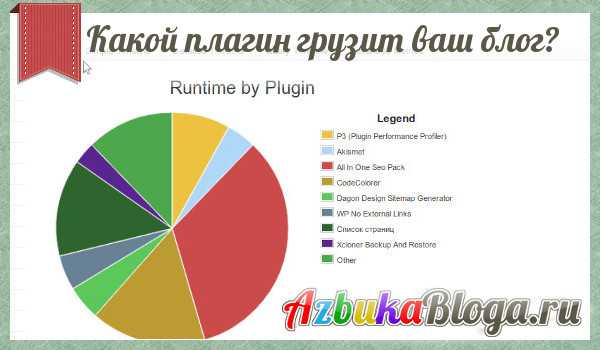Восстановление поврежденного видеофайла MP4. Не воспроизводится восстановленное видео mp4
Portable HD Video Repair PRO 1.8.0.1 (может восстановить и исправить поврежденные файлы видео)
Portable HD Video Repair PRO 1.8.0.1 (может восстановить и исправить поврежденные файлы видео)
HD Video Repair – Утилита может восстановить и исправить поврежденные файлы видео (MOV, MP4, 3GP, M4V), которые не воспроизводятся.
Очень часто случается, что в процессе записи видео на мобильном устройстве происходит его некорректное выключение (разряд батареи, падение и пр.). В результате длина видеофрагмента не прописывается в заголовок и файл оказывается поврежден. Подавляющее большинство современных камер и мобильных устройств пишут видео используя медиаконтейнеры mov, mp4, m4v, 3gp, имеющие в основе контейнер формата QuickTime. До недавнего времени не существовало общедоступного софта для восстановления этих файлов (в отличии от avi и пр., которое открывалось некоторыми плеерами даже будучи поврежденным).
На данный момент для тех кто не хочет ломать мозг ( да и глаз тоже…достачно открыть видеофайл в hex редакторе и увидеть как оно выглядит без одежды), существует софтинка специально заточенная под указанные выше форматы: HD Video Repair Utility
Ключевые возможности:
- Ремонт видеофайлов, усеченных, поломаных, поврежденных
- Ремонт видео-файлы, которые не играют в QuickTime или Windows Media Player
- Ремонт фильмов, которые не были завершены к камере.
- Программное обеспечение может автоматически восстановить поврежденные. MOV MP4, M4V, или .3 GP. видео файлов (как правило, все видеофайлы на основе форматом QuickTime), которые используют один из следующих форматов кодеков:
- AVC1 (h364/AVC используемый большинством цифровых камер, камер HD видео, iPhone и т.д.)
- mp4v (h364/ISO, используемые несколькими камерами)
- MPG2 / xdvc / xd5d (MPEG-2 / XDCAM используемых камер Sony)
- JPG (Motion JPEG, используемых камер Panasonic)
- Икод (Apple промежуточные кодек используемый Final Cut)
- DVC / dvpp / dvhp (DVCPRO / DVCPRO HD, используемых камер Panasonic)
- APCH / apcn / БМП / APCO / ap4h (ProRes 4444/422/LT/HQ/Proxy, используемых Final Cut)
Доп. информация:HD Video Repair Utility в установке программа не нуждается. В окне программы выбираем “битый” файл (кнопка Choose movie). В идеале Вам понадобиться (если это касается видео с камеры) любой видеофрагмент с этой же камеры, снятый с теми же параметрами, что и восстанавливаемое видео. Утилите он нужен как образец. Выбираем такой файл (кнопка Choose reference movie). Если такого нет, не расстраивайтесь, без оного тоже есть весьма большой шанс на благополучный исход.Отремонтированный файл находится в папе “repaired” рядом с исходным файлом
Видео HD Video Repair:
Загрузок: 29712
.........Поддержите сайт, нажмите на кнопку.........Как бесплатно восстановить поврежденные MP4 файлы с камеры GoPro?
 Если у вас есть камера GoPro и случилось так, что файлы на ней оказались повреждены, что же можно сделать?
Если у вас есть камера GoPro и случилось так, что файлы на ней оказались повреждены, что же можно сделать?
Инструкция для Windows
1. Скачайте HD Video Repair Utility: распакуйте файл в папку на вашем компьютере (установка не требуется) и запустите файл gs.exe.
Примечание: В последней версии утилиты, возможно, была исправлена возможность проделки описываемого способа. Последней версией, с которой этот трюк точно работает, была 1.8.0.0. Скачать эту версию можно по ссылке:
https://mega.co.nz/#!rV42XbLa!ctEJUEd9jfFmyByLmiGO4kv1aYMnEMaFK-OGb47vdTw
К счастью, не нужно устанавливать программу, чтобы ее запустить. Просто запустите приложение gs.exe из папки. Однако, чтобы заставить его работать, вам придется отключить доступ компьютера в интернет: дело в том, что при запуске старой версии появляется сообщение об необходимости обновления программы, которое требуется загрузить. Кроме того, можно просто заблокировать сайт Grauonline, добавив "127.0.0.1 grauonline.de" в файле hosts.
2. Обычно утилита восстанавливает только 50% файла. Но есть способ обойти демоверсию для полного восстановления видео. Нужно удвоить размер файла исходного видео, и оно будет восстановлено полностью. Для этого:
- Сделайте копию поврежденного видеофайла и положите ее в тот же каталог, что и оригинал. Переименуйте оба файла во что-то простое, например, "video1.mp4" и "video2.mp4».
- Откройте командную строку Windows (через cmd) и перейдите в папку с видеофайлами, используя команду cd.
- Введите " copy/b video1.mp4+video2.mp4 " (без кавычек) и нажмите ввод. Video2 соединится с Video1, таким образом, файл Video1 удвоится в размере.
3. Вернитесь к утилите и выберите действие "repair". Нажмите " Choose movie " и выберите объединенный видеофайл. Затем нажмите " Choose reference movie" и выберите любой другой исправный необработанный видеофайл с той же камеры в качестве справочного файла.
4. Нажмите " Scan" и ждите восстановления файла. Затем нужно найти полный восстановленный видеофайл во вновь созданном подкаталоге исходной папки под названием " repaired".
Оставьте свой комментарий
Добавить комментарий
pro-spo.ru
video - Восстановление поврежденного видеофайла MP4
дайте это выстрел Официальный инструмент Ссылка Эта утилита может восстанавливать поток H.264/AVC из незавершенных файлов MP4/MOV без (или пустой) заголовка. Вы можете получить незавершенный файл в случае повреждения видеокамеры во время записи или такой. Эта утилита была протестирована с файлами записанный GoPro, но он может работать и с другими видеокамерами.
Использование:
recover_mp4_to_h364 in_good_similar.mp4 --analyze recover_mp4_to_h364 in_corrupted.mp4 out_video.h364 [out_audio.aac | out_audio.wav | out_audio.mp3] [] recover_mp4_to_h364 in_corrupted.mp4 out_video.h364 [--aac | --pcm | --mp3] []Поддерживаемые рекордеры:
Default is Ambarella (used in GoPro, etc.) Specify --eos in case of Canon EOS Specify --apple in case of some Apple software encoder Specify --htc in case of HTC smartphone Specify --motorola in case of Motorola smartphone Specify --samsung in case of Samsung camcorderrecover_mp4_to_h364.exe GOPR0346.MP4 --анализ
Примечание. В текущем каталоге будет создан файл avcc.hdr.
Шаг 2: Восстановите поток H.264 из поврежденного файла, например
recover_mp4_to_h364.exe GOPR0347.MP4 GOPR0347.h364 GOPR0347.aac
Примечание. Файл avc.hdr должен существовать. Примечание. Укажите --pcm или имя файла WAV в случае восстановления файла MOV, написанного Canon EOS.
Шаг 3: Используйте любую другую утилиту (например, Yamb или ffmpeg) для воссоздания файла MP4/MOV из потока H.264 (GOPR0347.h364). Примечание. MP4 не поддерживает звук PCM, вы должны создать MOV в этом случае:
ffmpeg.exe -r 30 -i recovered.h364 -i recovered.wav -vcodec copy -acodec copy result.mov
Изменить: добавить официальную ссылку инструмента. спасибо Компилятор
Старая ссылка: Mega Link
qaru.site
HD Video Repair Utility 3.1.0.0
Основные возможности программы HD Video Repair Utility:
- Ремонт усеченных, поломанных, поврежденных видео файлов.
- Ремонт видео файлов, которые не воспроизводятся в QuickTime или Windows Media Player.
- Ремонт фильмов, которые не были завершены при съемке камерой.
- Поддержка видео с недостающими параметрами и мета-данными.
- Утилита может автоматически восстановить поврежденные MOV, MP4, M4V или 3GP видео файлы.
нажмите на картинку и она увеличится
| Системные требования: | |
| Операционная система: | Windows XP,Vista,7,8,10 (x86,x64) |
| Процессор: | 1 ГГц |
| Оперативная память: | 512 МБ |
| Место на жестком диске: | 137 МБ |
| Язык интерфейса: | английский |
| 50 МБ | |
| апте4ка: | в комплекте |
| *архив БЕЗ пароля |
КАК ТУТ СКАЧАТЬ – ВИДЕО
откроется в новом окне откроется в новом окне откроется в новом окне
xn--c1adkjnf.net
- Неттоп как подключить к телевизору

- Windows 2018 server установка
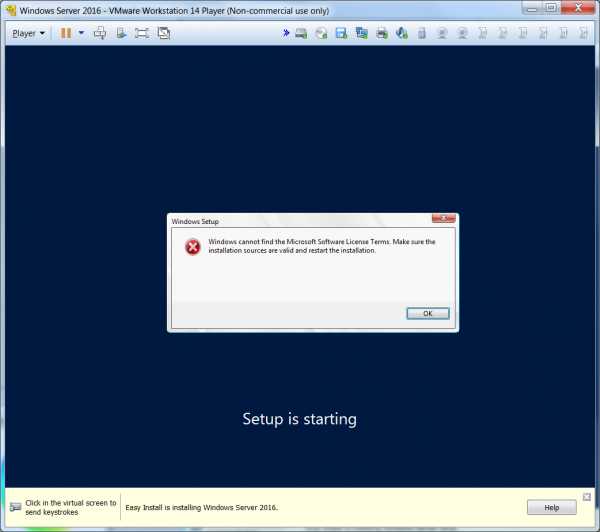
- Локальный диск что это
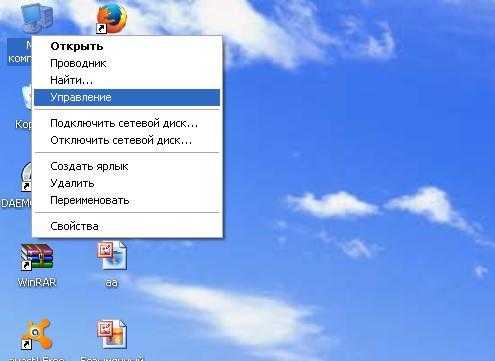
- Настройки сетевого адаптера
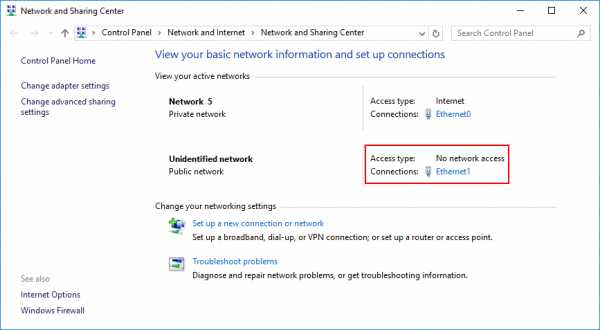
- Настройка роутера видео

- Не устанавливается vcredist 2018

- Все о программистах
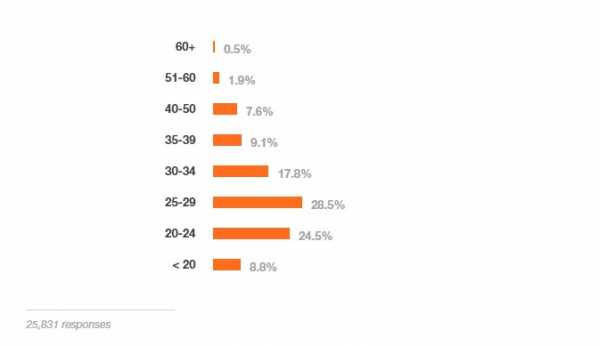
- Воспользуемся официальной утилитой от microsoft вызванной решить неполадку с меню пуск
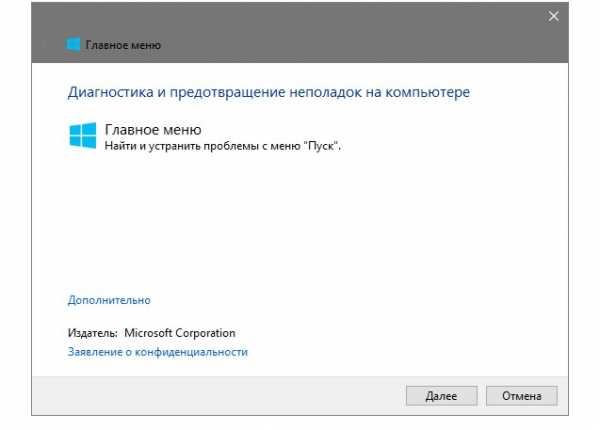
- Очистка от пыли ноутбука

- Что такое файл кратко
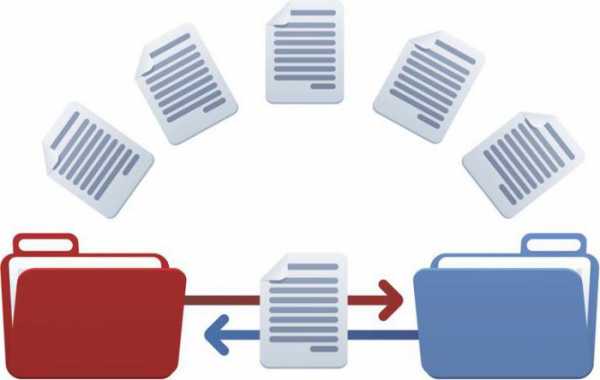
- Долго грузит